优质文档word基础练习实用word文档 12页Word文档下载推荐.docx
《优质文档word基础练习实用word文档 12页Word文档下载推荐.docx》由会员分享,可在线阅读,更多相关《优质文档word基础练习实用word文档 12页Word文档下载推荐.docx(10页珍藏版)》请在冰豆网上搜索。
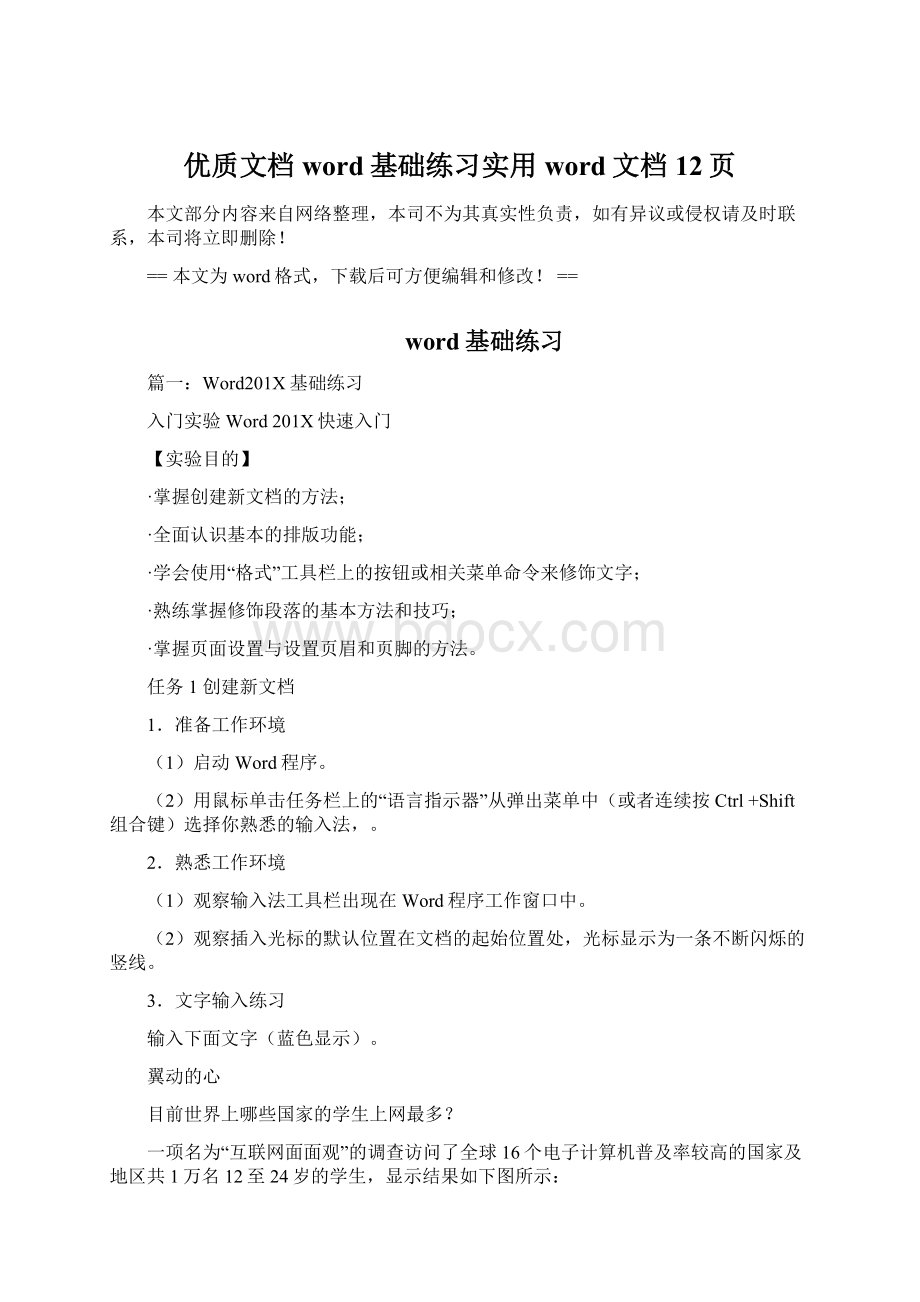
说明
在输入文本时,所输入的字符总是位于光标所在的位置,随着字符的输入,光标不断右移,直至文档编辑的右边界,光标将自动移动到下一行的左边界位置。
输入过程中除段落结束外,请不要按键盘上的Enter键。
回车标志着一个段落的结束和一个新段落的开始。
使用键盘上的Backspace和Delete键删除错误文字。
Backspace键与Delete键的区别在于:
前者可删除插入符前面的一个字符,后者可删除插入符后面的一个字符。
可以通过键盘操作选择当前输入法:
使用组合键Ctrl+空格键打开或关闭中文输入法,使用组合键Ctrl+Shift键可在英文及各种输入法之间进行切换。
4.保存文档
(1)执行“文件|保存”命令,打开“另存为”对话框,参见图2-1设置文件的保存信息。
注:
可以先打开资源管理器,在E盘根目录下创建名为“HomeWork”的文件夹,然后在其中创建以你自己班级和姓名命名的子文件夹,然后将文件保存至该文件夹中。
创建文件夹的操作还可以直接在“另存为”对话框中完成,你找一找,试一试。
(2)单击“保存”按钮
注意观察Word窗口上标题栏的变化,如图2—2所示。
图2—1保存文档
图2—2标题栏变化
5.执行“文件|关闭”命令,关闭当前文档。
小结通过上面的练习,可知道Word文档的文件名是由两部分组成的,比如“练习文档
1.docx”表示由Word创建的普通文档文件。
如果将文件保存为“文档模板”,则文件扩展名是“dotx”等。
任务2插入外部编辑对象
1.打开素材文档“素材文档1.doc”
执行“文件|打开”命令,打开“打开”对话框,将左侧文件夹列表定位到“Word样例文件及素材”文件夹,右侧文件列表中选择“素材文档1.doc”,如图2—3所示,然后单击“打开”按钮。
2.插入外部文档
(1)将插入光标定位在文档起始位置处。
(2)在“插入”选项卡中,单击“对象”右侧的向下箭头,选择“文件中的文本”,如图2—4所示,打开“插入文件”对话框。
图2—3打开“素材文档
1.doc
图2—4插入文件
(3)在“查找范围”中选定素材文件存放的位置,然后在列表框中选择所要插入文件“素材文档2.doc”,参见图2—5,单击“插入”按钮。
图2—5“插入文件”对话框
(4)注意观察文档窗口中内容的变化。
3.移动文档内容
(1)将插入光标放在“网络文化素养”的开始处。
(2)按下鼠标左键并拖动鼠标至文字的最末端(即选
取“翼动的心”之前的所有段落)。
此时,文字呈反显状态。
(3)单击“常用”工具栏上的“剪切”按钮,所选
取的内容在文档窗口中消失。
(4)将光标移到文件的末尾处,单击常用工具栏上的“粘贴”按钮,完成移动文档内容的操作。
小结
不论读者进行何种编辑操作,都需要选取操作来明确编
辑对象然后进行相应的操作,比如移动、复制与删除等文本
编辑操作。
在“复制”和“剪切”操作过程中剪切板所起到
的作用相当于一个临时存放信息的中转站。
4.插入剪贴画
(1)在文档第4行末尾处按下键盘上的Enter键,产
生一个空行。
(2
)执行“插入|剪贴画”命令,打开“剪贴画”任
务窗格,在“搜索文字”文本框中输入“科技”,单击“搜索”按钮,该任务窗格下方的列表窗口中将显示这一类别的剪贴画,参见图2—6。
(3)移动该对话框右侧的垂直滚动条,找到所需要的图片。
(4)单击该图片右侧的小三角按钮,打开一个快捷菜单,从中选择“插入”命令,将该图片插入到文档中。
(5)单击“剪贴画”任务窗格右上角的“关闭”按钮,完成插入剪贴画图片的操作。
5.插入外部图片
(1)光标位置仍处于当前位置。
(2)选择“插入|图片|来自文件”命令,打开“插入图片”对话框,插入图片文件“图表.BMP”,效果参见图2—7。
图2—7嵌入式方式插入剪切画及文件中的图片
6.保存文件
选择“文件”|“另存为”,将此文件保存在“E:
\Homework\GISn_某某某\”文件夹(即与”练习文档1.docx“保存在同一个文件夹中,“n”代表您所在班级,“某某某”是您的姓名,后面与保存文件有关的操作,若未加说明均指该文件夹),文件命名为“练习文档2.docx”。
在Word文档中不仅可以插入文件和图片,还可插入其他的对象,例如:
图表、艺术字、文本框及来自其他应用程序所创建的对象等。
通过“插入”工具栏,可以了解所插入的所有对象。
练习
(1)在“网络心理疾病”段落下方插入“病毒-蜘蛛.BMP”图片。
(2)在“网络文化素养”段落下方插入“电脑-2.BMP”图片。
任务3页面设置
1.打开素材文件
执行“文件|打开”命令,打开“入门实验原始文档样例.DOC”,将文档另存为“练习文档3.docx”,保存位置同上一次练习。
2.切换到页面视图
篇二:
Word_基本操作练习
Word基本操作练习
一、创建新文档
1.启动WORD后,自动打开一个新文档
(1)开始——程序----Microsoftoffice---Microsoftofficeword201X
(2)切换输入法,
(3)输入汉字,标点符号,全角半角
(4)删除,插入
(5)分行,分段,合段
(6)方向键的使用
2.单击“新建”钮,再自动创建一个新文档
二、保存文档
1.保存新文档:
“文件/保存”→确定存放位置、类型、名字
2.保存旧文档:
(1)“文件/保存”
(2)单击“保存”钮
(3)“文件/另存为”(一般用于备份)
3.自动保存:
“工具/选项”→选“保存”标签→选“自动保存时间间隔”项,并设定时间4.文档保护:
使文档不为他人查看或修改
(1)“工具/选项”→选“安全性”标签→“打开权限密码”中输入密码
(2)“工具/选项”→选“安全性”标签→“修改权限密码”中输入密码
三、打开文档
1.“文件/打开”→确定文件位置、类型、名字
2.单击“打开”钮→确定文件位置、类型、名字
3.打开最近打开过的文档:
单击“文件”菜单下的文档名
4.双击(“我的电脑”或“资源管理器”中的)文档名[这叫“文档驱动”]
四、Word的视图
1.普通视图:
在普通视图方式下,可以方便地输入、改写或编辑文字,但在处理图形时有一定的局限性。
2.Web版式视图:
Web版式视图以类似网页的形式显示文档内容,这样可以得到较大的显示内容。
3.页面视图:
在页面视图下,可以很方便地进行图片、文本框、图文框和图表的插入,也可以对媒体剪辑和视频剪辑等进行操作。
4.大纲视图:
在此视图下,可方便地查看文章的结构,并能方便地通过移动、复制标题等
方法重新组织正文。
5.阅读版式视图:
在此视图下,便于用户阅读文档,它改变页面版式,使之恰好适应屏幕大小。
切换操作
1)通过【视图】菜单的相应选项转换到不同的视图模式
2)单击文档窗口左下角的相应按钮
五、文本编辑
1.选定:
(1)拖(要多少,拖多少)
(2)(在选定区)单击:
选一行;
双击:
选一段;
三击:
选全文。
(3)(在文档中)单击:
移动插入点;
选一词;
选一段。
(4)选全文:
“编辑/全选”、或三击选定区、或Ctrl+A
(5)选矩形块:
按住“Alt”键,再拖
2.删除字符
(1)删少量字符:
按“退格”键,删光标左边的字符;
按“DEL”键,删光标右边的字符
(2)删大量字符:
选定后,
①“编辑/清除”
②按“DEL”键
③按“空格键
④“剪切”(按“剪切”钮、或“编辑/剪切”、或Ctrl+X、或右击→“剪切”)
3.移动(复制)字符:
(先选定字符)
(1)拖:
①左拖:
移动:
直接拖到目的地
复制:
Ctrl+拖到目的地
②右拖:
拖到目的地后,选“移动到此位置”或“复制到此位置”
(2)剪切(复制)——粘贴
①“编辑/剪切(复制)”→“编辑/粘贴”
②(工具栏)“剪切(复制)”钮→“粘贴”钮
③Ctrl+X(C)→Ctrl+V
④(右击)“剪切(复制)”→“粘贴”
4.查找字符:
“编辑/查找”→在“查找内容”框中输入要查找的内容→单击“查找下一处”
5.替换字符:
“编辑/替换”→在“查找内容”框中输入要替换的内容→在“替换为”框中输入被替换的内容→单击“查找下一处”→选“替换”钮(或用“全部替换”)。
6.插入符号:
1)“插入/符号”→双击选定的符号
2)右击“输入法状态栏”的“软键盘”图标,再选择内容
六.字符设置:
1.目的:
进行字符的字体、字号、字形、颜色及特殊效果设置,定义字符在屏幕上显示和打印时的格式
2.内容:
字体(如黑体、宋体、楷体、隶书等)
字号(如初号到八号及5号到72号)
字形(如粗体、倾斜、下划线等)
效果(如删除线、上标、下标、阴影、颜色等等)
3.操作:
(1)利用“格式工具栏”上相应按钮
(2)使用“格式”菜单中的“字体”
命令(见教材P137)
(3)其它:
①利用格式刷:
选定格式→双
击“格式刷”钮→用“刷子”去刷要设为
同一格式的字符(再单击“格式刷”钮,取
消此操作)
4.设置字符间距
字符间距是相邻字符之间的距离
“格式/字体”-“字符间距”标签
-在“间距”中选“加宽(紧缩)”-在“磅
值”中确定磅值(见教材P138)
5.给文本添加边框和底纹
“格式/边框和底纹”-选定所需参
数(见教材P139)
七、段落设置:
进行段落的缩进、对齐、行间距、段间距设置,以控制整个段落的外观和布局,使文档编排有满意效果
2.内容和操作:
(见教材P112)
(1)缩进(左、右、首行、悬挂)
①“格式工具栏”中“增加(减少)缩进量按钮:
只能左缩进
②“格式”菜单的“段落”命令:
可以四种缩进
③拖动“标尺”上的滑块:
(2)对齐(左、右、居中、两端、分散)
①“格式工具栏”中的“两端、居中、右、分散”按钮(都不用,则为左对齐);
②“格式”菜单的“段落”命令中“对齐方式”栏:
可以五种对齐
(3)间距(段前、段后、行距)
①“格式”菜单的“段落”命令中“间距”框:
(4)可利用格式刷或“样式”(见教材P154)来设置段落的缩进、对齐、间距。
八、其它:
1.项目符号和编号(见教材P114)
作用:
使文档内容层次分明、重点突出
操作:
(1)“格式”菜单下的“项目符号和编号”命令
(2)格式工具栏上的“项目符号”钮或“编号”钮
例1:
先在“格式/项目符号和编号”的“编号”或“多级符号”中选定符号样式,然后输入文档内容(系统将设定第一级符号),回车后到下一段,将出现这一级的第二个符号(若不满意,按Tab键,会自动改为第二级符号)。
如:
1这是第一级符号
1.1
1.1.1
2这是第二级符号这是第三级符号这是第一级第二个符号
例2:
先在“格式/项目符号和编号”的“项目符号”中选定项目符号样式,然后输入文档内容,将自动出现选定的项目符号。
回车后到下一段,再继续录入。
什么是路径
?
路径是计算机或网络中描述文件位置的一条通路,这些文件可以是文档或程序。
路径通常包含文档所在盘,如硬盘、软盘、光盘或网络上的共享文件夹,以及找
到此文档应打开的所有文件夹名。
要指定文档的完整路径,应先键入盘号,后面紧跟一个冒号“:
”和反斜杠“/”,
然后列出所有文件夹名,如果文件夹不止一个,中间用反斜杠分隔,最后键入文
件名。
2.边框和底纹(见教材P116)
对文字、段落或整个页面添加边框,可使文档内容突出、美观醒目
先选定内容(文字、段落或整个页面)
(1)“格式”菜单下的“边框和底纹”命令
(2)格式工具栏上的“表格和边框”钮
(3)右击工具栏,选“表格和边框”命令
(4)“表格”菜单下的“表格和边框”命令
下列文章的第二段添加边框(加左、右缩进)和第三段添加底纹
家用计算机
家用计算机在家庭中能发挥什么样的作用?
这是每个购买家用计算机或打算购买家用计算机的家庭所面临的问题。
家用计算机在家庭中所起的作用主要体现在以下几个方面:
教育方面:
电脑在家庭中可以扮演家庭教师,利用家用计算机可以更好
地教育子女,激发学习兴趣、提高学习成绩。
您可以将不同程度和不同科类
的教学软件装入到电脑中,学习者可以根据自己的程度自由安排学习进度。
办公方面:
电脑应用最重要的变革就是实现了办公自动化。
电脑进入家庭,使得办公室里的工作可以在家中完成。
您可将办公室里的一些文字工作拿回家中,利用电脑进行文书处理,还可以利用电脑与异地电脑进行联网通信,以获得更多的信息,您还可以利用您的电脑接受、发送传真等?
3.分栏(见教材P117)
改变文章的排版栏数,使有突出的效果。
“格式/分栏”(或“分栏”钮)→确定栏数和宽度、间距
注意:
最后一段的段落标记最好不要选
篇三:
基础练习word18
网络合作
全球三大汽车制造商--通用汽车、福特和戴姆勒尔-克莱斯勒日前共同宣布了一项震惊全球汽车业和电子商务行的消息:
它们已经同意合资组建一个基于互联网的B2B电子商务网络。
这三家汽车制造商表示,这个电子商务网络将是一家独立的企业,拥有一个全新的网上交易系统,还可能会公开发行股票并上市交易。
201X年10月,上述三大汽车公司决定联合建立一个网上采购体系,将三家汽车公司的产品供应集中在一个门户网站上进行,这是目前全球最大的虚拟市场,201X年采购额约2800亿美元。
据这三家公司称,这个系统摒弃了各自为战的作法,建立了统一的采购网络。
新的网上采购体系对所有的供应商开放,包括世界各地的汽车制造商、配件供应商、经销商以及合伙人等等。
合作三方相信,这个系统将大大提高汽车工业的采购和供应效率。
预计该系统以后将会向其领域扩展。
如今,寻求新的组织形式已成为网上企业家的一种竞赛,如今,竞争手段已获得改进,交易费用在降低。
可以预见,在因特网市场的组织中将出现两个部分:
竖向组织和水平的市场,前者聚集来自货物范畴的供应者,后者专门从事功能性服务,如软件、贷款或向企业提供咨询。